pr软件中的监控视频卡顿怎么解决
今天给大家介绍一下pr软件中的监控视频卡顿的具体解决方法。
1.打开电脑上的pr软件,进入主页面后,选择新建项目,在弹出的窗口中,设置项目的名称和保存路径,进行创建空白项目。
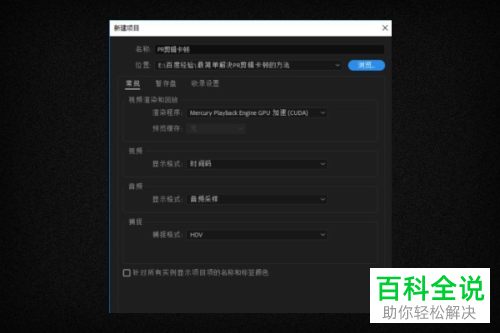
2. 依次点击软件左上角的文件---打开选项,在弹出的打开窗口中,选择一个较大的视频文件,添加到PR软件中。
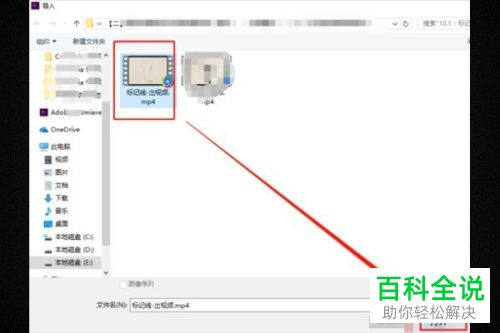
3.将导入的视频素材拖到时间轴上,选择播放时间轴,因为视频文件过大,所以在播放的时候就会出现卡顿的现象。
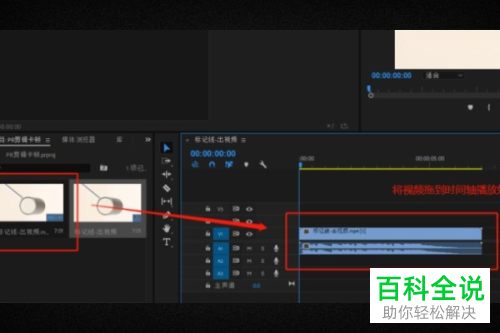
4. 在如图位置,找到“选择回放分辨率”,默认显示为“完整”。

5点击”完整“,在打开的菜单中,选择比较小的分辨率,以“1/4”为例。
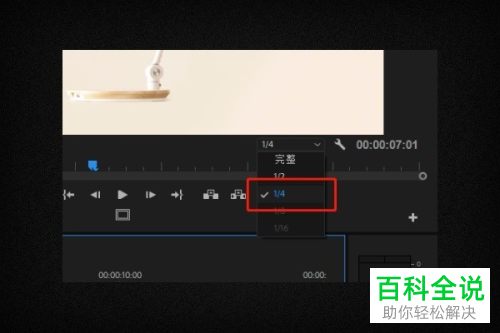
6. 切换后,我们就将“监视器画面卡顿”的问题解决了。
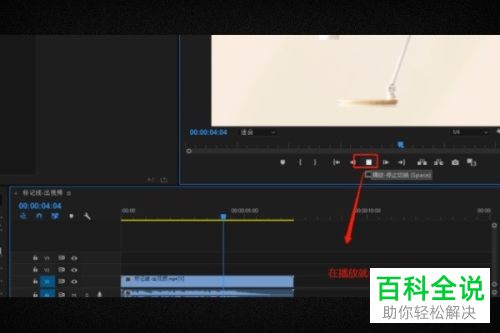
以上就是pr软件中的监控视频卡顿的具体解决方法。
赞 (0)

